“ลองใส่เครื่องหมายคำพูดในประโยคที่หาดูไหม”
มินตราบอกเพื่อนร่วมงานที่นั่งอยู่ข้าง ๆ ระหว่างที่กำลังช่วยกันหาข้อมูลเพื่อทำงานบางอย่าง หลังจากเห็นว่าหน้าที่แสดงผลการค้นหานั้นไม่มีผลลัพธ์ที่เธอและเพื่อนต้องการ
ทุกวันนี้ เวลาที่อยากรู้อะไรบางอย่าง นอกจากถามคนที่มีความรู้เรื่องนั้นแล้ว การค้นหาจาก Google ด้วยตัวเองแบบที่มินตรากำลังทำอยู่ก็เป็นอีกช่องทางที่หลายคนเลือกใช้ เพราะ Google เปรียบเสมือนห้องสมุดขนาดใหญ่ที่รวบรวมความรู้จากทั่วทุกมุมโลกไว้ อีกทั้งยังเป็นช่องทางที่ทั้งสะดวกและรวดเร็ว
อย่างไรก็ตาม ด้วยความที่ Google นั้นมีข้อมูลมหาศาล จึงทำให้บางครั้งผลลัพธ์ที่แสดงขึ้นจากการค้นหาของเราจึงเยอะตามไปด้วย และอาจจะไม่ตรงกับสิ่งที่เราต้องการหาจริง ๆ วันนี้ JobThai จึงหยิบเอาเทคนิคเล็ก ๆ น้อย ๆ สำหรับการใช้งาน Google มาบอกกัน เพื่อให้การค้นหาผ่าน Google ของเรานั้นมีประสิทธิภาพมากยิ่งขึ้น
|
- เมื่อมีวลีหรือประโยคที่ต้องการค้นหา การใส่เครื่องหมาย “...” จะช่วยให้เจอผลลัพธ์ที่มีประโยคที่ต้องการ โดยไม่แยกเป็นคำ หรือหากประโยคที่ต้องการหาเป็นคำคม เนื้อเพลง หรือประโยคที่เคยเห็น แต่จำบางคำในประโยคไม่ได้ การใส่เครื่องหมาย * แทนคำที่จำไม่ได้ จะช่วยให้เจอประโยคที่ต้องการได้ง่ายขึ้น
- ถ้าต้องการค้นหาข้อมูลอะไรบางอย่างโดยเจาะจงเว็บไซต์ ให้ใส่คำค้นหาและตามด้วย ‘site:(ชื่อเว็บไซต์)’ หรือหากต้องการค้นหาเว็บไซต์อื่น ๆ ที่เป็นประเภทเดียวกับเว็บไซต์ที่เรารู้จัก ก็ให้ระบุเว็บไซต์ที่เรารู้จักหลัง ‘related:’
- หากคำที่ต้องการค้นหาเป็นคำที่มีความหมายสื่อได้ถึงหลายอย่าง การใส่คีย์เวิร์ดหลังเครื่องหมายขีดกลาง ‘-’ จะทำให้ผลการค้นหาที่แสดงขึ้นมามีแต่เรื่องที่ไม่เกี่ยวข้องกับคีย์เวิร์ดนั้น และถ้าต้องการค้นหาข้อมูลที่มีตัวเลขมาเกี่ยวข้อง การใส่ ‘(ตัวเลข)..(ตัวเลข)’ หลังคีย์เวิร์ดจะช่วยให้การค้นหาแคบลงเช่นกัน
- คำที่เราใส่ไว้หลัง ‘intext:’ จะเป็นคำที่แสดงอยู่ในส่วนของเนื้อหาในหน้าเพจ ส่วนคำอื่น ๆ ที่อยู่ข้างหน้า อาจจะอยู่ทั้งในส่วนเนื้อหาหรือส่วนอื่นก็ได้ แต่ถ้าต้องการหาหน้าเพจที่มีคำที่ต้องการค้นหาทั้งหมด ให้ใส่ ‘allintext:’ ไว้หน้าคำที่ต้องการหา ซึ่งหากเปลี่ยนเป็น ‘allintitle:’ หรือ ‘intitle:’ ก็จะเปลี่ยนจากส่วนของเนื้อหาในหน้าเพจ เป็นชื่อหัวข้อแทน โดยที่เงื่อนไขการแสดงผลจะเหมือนเดิม และหากใช้ ‘allinurl:’ ก็จะเป็นการแสดงผลเฉพาะ URL ที่มีคีย์เวิร์ดที่ระบุ
- การใส่ ‘filetype:(นามสกุลไฟล์)’ หลังคีย์เวิร์ดจะช่วยให้ ผลการค้นหาที่แสดงขึ้นมา เป็นไฟล์ประเภทที่ระบุไว้ แทนการแสดงผลเป็นหน้าเว็บแบบปกติ
|
|
“(วลีหรือประโยคที่ต้องการค้นหา)”
ใช้ในกรณีที่ต้องการค้นหาวลีหรือประโยคที่ต้องการ ซึ่งคนส่วนใหญ่มักจะไม่ใส่เครื่องหมายอัญประกาศ หรือเครื่องหมายคำพูด (“…”) ทำให้ผลการค้นหาออกมาเป็นแบบแยกคำ เช่น ต้องการค้นหาว่า 'สมัครงาน Part-Time' ถ้าไม่ใส่เครื่องหมายคำพูด ผลการค้นหาที่ขึ้นมาบางอันก็จะมีครบ บางอันก็มีแค่ สมัครงาน หรือ Part-Time และบางอันมีครบแต่ไม่ได้อยู่ในประโยคเดียวกัน
-(คำที่ไม่ต้องการ)
ถ้าต้องการค้นหาอะไรบางอย่าง แต่สิ่งนั้นมีความหมาย หรือสื่อได้ถึงหลายอย่าง ให้ใส่เครื่องหมายยัติภังค์ หรือขีดกลาง ( - ) แล้วตามด้วยคำที่ไม่ต้องการให้ Google ค้นหา เช่น ต้องการค้นหาคำว่า ‘apple’ ที่เป็นชื่อแบรนด์ ไม่ใช่ผลไม้ เราก็ค้นหาว่า ‘apple -ผลไม้’ ผลการค้นหาที่ขึ้นมาก็จะไม่เกี่ยวกับผลไม้
site:(เว็บไซต์ที่ต้องการค้นหา)
ในกรณีที่ต้องการค้นหาอะไรบางอย่างโดยเจาะจงว่าให้หาจากเว็บไซต์ที่เราต้องการแค่เว็บไซต์เดียวเท่านั้น ให้ใส่ ‘site:(ชื่อเว็บไซต์)’ ไว้หลังคำที่ต้องการค้น เช่น ต้องการหางานวิศวกรในเว็บไซต์ JobThai ก็ให้ค้นหาว่า ‘วิศวกร site:jobthai.com’
related:(ชื่อเว็บไซต์)
ใช้สำหรับเมื่อต้องการหาเว็บไซต์อื่นๆ ที่มีเนื้อหาคล้ายกับเว็บไซต์หนึ่งที่เรารู้จักอยู่แล้ว โดยให้ใส่ชื่อเว็บไซต์ที่เรารู้จักไว้หลัง ‘related:’ เช่น ต้องการหาเว็บไซต์ข่าวต่างประเทศ และเว็บไซต์ที่รู้จักก็คือ bbc.com ก็ให้ค้นหาว่า ‘related:bbc.com’ ผลการค้นหาก็จะแสดงเว็บไซต์ข่าวอื่นๆ ที่ใกล้เคียงกันขึ้นมา
allintext: (คำที่ต้องการค้นหา)
เมื่อต้องการหาหน้าเพจที่มีคำที่เราต้องการค้นหาทั้งหมดอยู่ในหน้าเดียวกัน ให้ใส่ ‘allintext:’ ไว้หน้าคำที่ต้องการหา เช่น ‘allintext: ความแตกต่าง cover letter resume’ ผลการค้นหาก็จะแสดงเฉพาะหน้าเพจที่มีคำที่เราค้นหาครบทุกคำเท่านั้น
intext:(คำที่ต้องการค้นหา)
ในกรณีนี้ คำที่เราใส่ไว้หลัง ‘intext:’ จะเป็นคำที่แสดงอยู่ในส่วนของเนื้อหาในหน้าเพจ ส่วนคำอื่นๆ อาจจะอยู่ทั้งในส่วนเนื้อหาหรือส่วนอื่นก็ได้(เช่น ชื่อหัวข้อ หรือ url) เช่น ‘การเขียนจดหมายสมัครงาน intext:ใช้ตัวเลขหรือสถิติ’ ผลการค้นหาที่แสดงขึ้นมาก็จะมีคำว่า ‘ใช้ตัวเลขหรือสถิติ’ อยู่ในส่วนของเนื้อหา ส่วนคำอื่นก็ปรากฎอยู่ในส่วนต่างๆของหน้านั้น
allintitle: (คำที่ต้องการค้นหา)
การใช้ allintitle นั้น Google จะแสดงผลการค้นหาที่มีคำที่เราค้นหาทั้งหมดอยู่ในส่วนของหัวข้อ เช่น ‘allintitle: จดหมายสมัครงาน สิ่งที่ควรทำ’ ผลการค้นหาที่ขึ้นมาก็จะมีแต่หน้าเพจที่มีคำว่า ‘จดหมายสมัครงาน’ และ ‘สิ่งที่ควรทำ’ อยู่ในหัวข้อ
intitle:(คำที่ต้องการค้นหา)
คำที่เราใส่ไว้หลัง ‘intitle:’ จะเป็นคำที่แสดงอยู่บนหัวข้อเท่านั้น ส่วนคำอื่นๆอาจจะปรากฎอยู่ที่ส่วนอื่น (ในเนื้อหา หรือ url)เช่น เราค้นหาว่า ‘cover letter intext:สิ่งที่ไม่ควรทำ’ ผลที่ปรากฎบน Google ก็จะเป็นหน้าเพจที่มีคำว่า ‘สิ่งที่ไม่ควรทำ’ อยู่ในหัวข้อ ส่วนคำอื่นจะอยู่ในส่วนอื่นๆของหน้าเพจนั้น
allinurl: (คำที่ต้องการค้นหา)
ถ้าเราค้นหาว่า ‘allinurl: jobthai engineer’ ผลการค้นหาที่แสดงขึ้นมาก็จะมีแต่หน้าเพจที่มีสองคำนี้อยู่ใน url
filetype:(นามสกุลไฟล์)
หากต้องการค้นหาอะไรบางอย่างโดยที่สิ่งนั้นเป็นไฟล์ต่างๆ ไม่ใช่หน้าเว็บเพจปกติ ให้ใส่ ‘filetype:(นามสกุลไฟล์)’ ตามหลังคำที่ค้นหา เช่น ต้องการค้นหารายงานประจำปีที่เป็นไฟล์ pdf ก็ให้ค้นหาว่า ‘รายงานประจำปี filetype:pdf’
(ตัวเลข)..(ตัวเลข)
ใช้สำหรับเมื่อต้องการค้นหาสิ่งต่างๆ โดยมีการระบุตัวเลขเพื่อจำกัดผลการค้นหาให้แคบลง เช่น ต้องการหาโน้ตบุ๊คที่มีราคาอยู่ระหว่าง 20,000 – 40,000 บาท ก็ให้ค้นหาว่า ‘โน้ตบุ๊ค 20,000..40,000’
(คำค้นหา) * (คำค้นหา)
ถ้าต้องการค้นหาวลี ประโยค เนื้อเพลง หรือคำคม แต่จำได้แค่บางคำ การใส่ * แทนคำที่จำไม่ได้ จะทำให้ Google สามารถหาประโยคนั้นเจอ เช่น ค้นหาว่า ‘nothing either good or bad but * makes it so’ ผลการค้นหาที่เจอก็จะเป็น ‘nothing either good or bad, but thinking makes it so.’
JobThai มี Line แล้วนะคะ
แล้วนะคะ
ติดตามสาระความรู้สำหรับคนทำงาน ที่ย่อยง่าย อ่านสนุก และพูดคุยทุกแง่มุมเกี่ยวกับการทำงานอย่างใกล้ชิดที่


ที่มา:
hubspot.com

 แล้วนะคะ
แล้วนะคะ